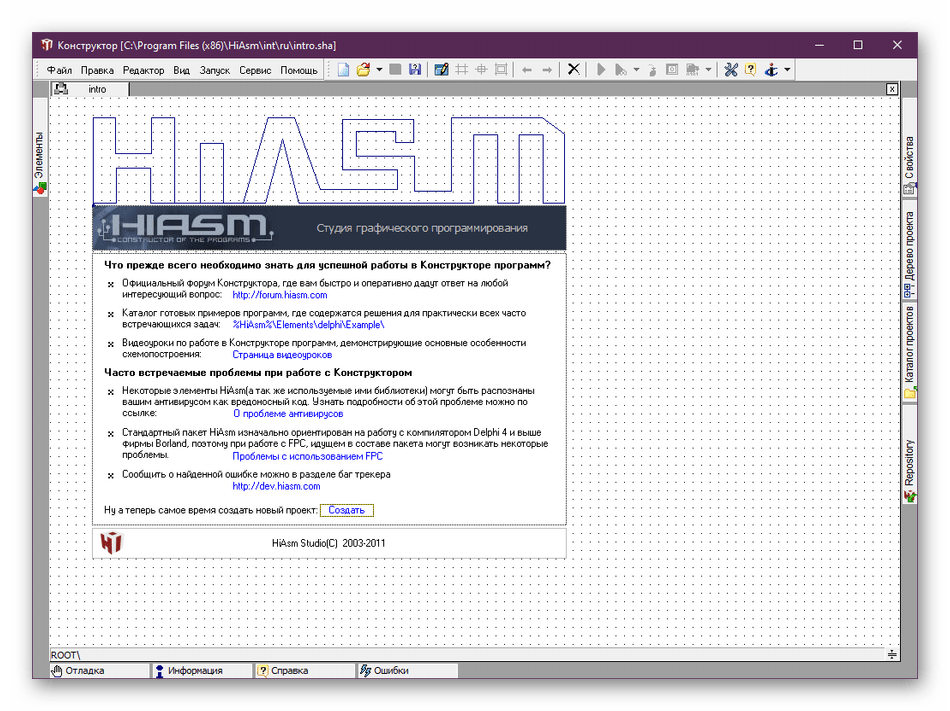Многие владельцы компаний задумываются о создании собственной программы автоматизации, в которой были бы предусмотрены все нюансы и особенности их бизнеса. С этой задачей они зачастую хотят справиться самостоятельно — за счет недорогого фриланса или пары штатных разработчиков.
177 просмотров
Меня зовут Дмитрий Гусев, я руководитель компании «Юсфулсофт» и основатель проекта Rent in Hand. Я сам прошёл этот путь. Мы искали софт для своих нужд и, когда не нашли ничего подходящего, стали писать своё собственное решение. Сегодня наш сервис — один из передовых на рынке для прокатного бизнеса в России, входит в реестр отечественного ПО, а компания является резидентом Сколково.
География наших клиентов выходит за пределы российских границ. Rent in Hand используют клиенты в Белоруссии, Казахстане, Армении, Турции, Европе и Азии.
Я хочу поделиться своим опытом разработки продукта, который от решения для собственного бизнеса перерос в самостоятельный коммерческий проект. Возможно, кому-то будет полезно знать эти нюансы в начале пути, чтобы избежать ошибок и больших трат.
Как создать программу для Windows? Как стать программистом?
С чего начать
Как любой проект, работу над сервисом стоит начать с анализа рынка, задач собственного бизнеса и разработки плана действий.
1. Сформировать понимание для каких задач вам нужен сервис.
Например, мне нужен был сервис для учета инвентаря, чтобы избежать потерь на «леваках», и автоматизировать процесс сдачи в аренду, сократить время операций. С 2009 года у меня и моей команды работал самый большой в Ростове-на-Дону прокат велосипедов и спортивного инвентаря, поэтому проблему и задачи, которые мне необходимо было решить я хорошо понимал.
2. Оценить функционал имеющихся решений.
Наверняка то, что вы хотите, уже кем-то создано. Если вы хотите то же самое, но «с бантиком», пообщайтесь с создателями, возможно, они приделают его специально для вас. Порой «бантик» обходится очень дорого если делать его самостоятельно и с нуля.
Когда я стал анализировать рынок сервисов для своих задач, я понял, что мне нужен простой и недорогой в обслуживании софт с возможностью использовать его с приложения мобильного телефона. Такого не было. Все решения предлагали исключительно десктопные версии. За мобайл никто не брался.
Без единой строки кода: 7 инструментов для создания приложений и сайтов
Сегодня, чтобы запустить стартап необходимы знания в программировании или средства на разработчиков. В статье — подборка сервисов которые определенно помогут Вам.
Но не все могут позволить себе потратить кругленькую сумму (в пять или шесть знаков) на программистов, потому что на начальном этапе бюджет, как правило, ограничен. К счастью, на рынке появилось множество сервисов, которые помогут начинающим предпринимателям создать веб-сайт или приложение без единой строки кода. Определенно, они сэкономят время и деньги. На PrimeLiber опубликовали подборку из 7 инструментов, популярных среди пользователей Product Hunt.
1. Bubble
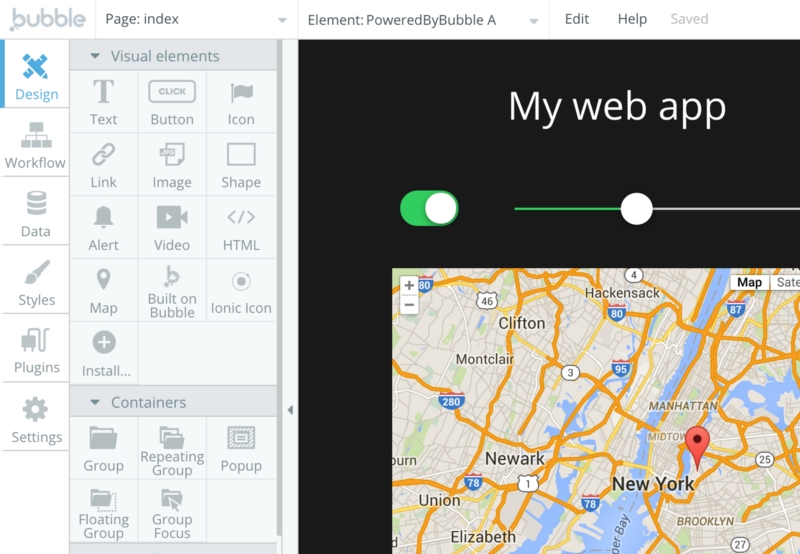
https://bubble.is/ В основу сервиса заложена концепция визуального программирования, то есть программирования без кода. Технология «drag drop интерфейсов?
Как составить (написать) бизнес план для малого бизнеса: структура + пример (образец) с расчётами
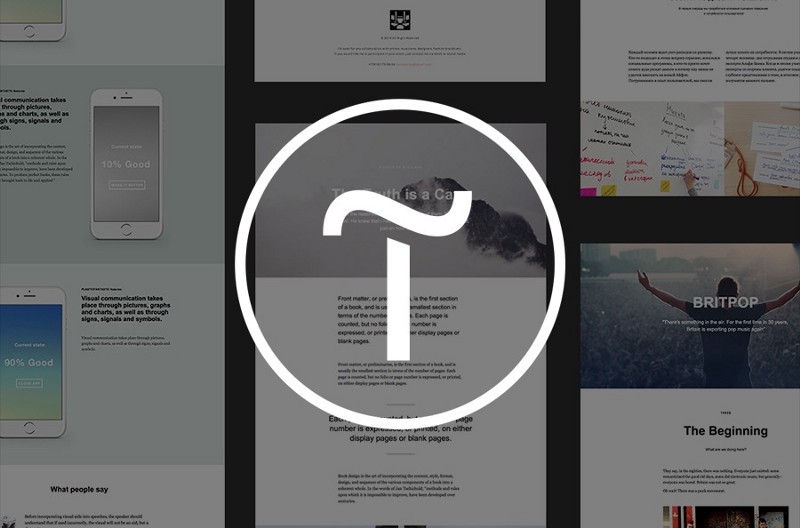
Tilda позволяет создавать красочные контентные страницы. Вы собираете страницу из готовых блоков (их больше 170), которые хранятся в библиотеке системы. Все страницы, сделанные на Tilda – адаптивные, вам не придется беспокоиться о том, как они будут выглядеть на разных девайсах. Несомненный плюс для непрограммистов.
Веб-страницы получаются яркими и эффективными с хорошей типографикой и визуальными эффектами. Сервис позволяет применять различные функциональные элементы для призыва к действию (отзывы, кнопки, формы, списки преимуществ), подключаться к Google Analytics, оптимизировать страницу под поисковики.
Сервис весьма полезен для создания блогов, портфолио, новостных и корпоративных сайтов.
Бесплатно можно создать только один сайт из 5 страниц. За использование сервиса в «промышленных масштабах» придется платить.
Увидел, как Никита пару недель назад запустил продукт, и сразу решил попробовать. Конечно, в приоритете здесь нестандартные решения UI-дизайна, и выглядят так, словно вы отвалили за них кучу денег агентству. Передо мной встала дилемма. Мне нравиться работать над дизайном и кодить. Инструмент доступен по цене, прост в использовании, и прекрасен.
Теперь хорошенько подумаю, стоит ли тратить время и писать все с нуля, или за небольшие деньги получить тот же результат. Прошло то время, когда компании заказывают сайты у агентств. А зачем, если появились такие сервисы, как Tilda? Недостатки? Ваш сайт не будет претендовать на уникальность, но сейчас большинство сайтов выполнены в едином стиле (и вообще-то смотрятся очень неплохо).
Так что для 99,9% сайтов это вовсе не является минусом.
Webflow CMS
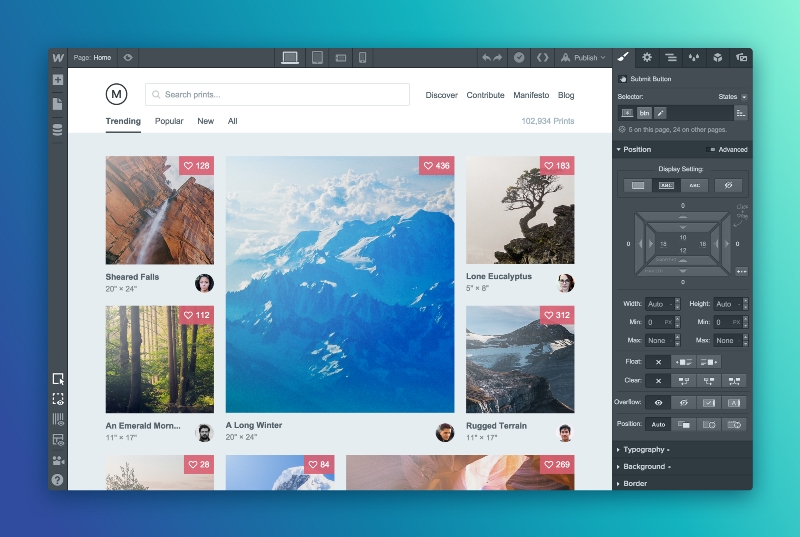
CMS система предназначена для сайтов с динамичным контентом, созданных в Webflow. В сервисе вы задаете вид контента (блог, портфолио) и далее адаптируете под него структуру сайта. Если у вас нет четкого понимания, как должен выглядеть сайт, используйте уже существующие шаблоны.
Сервис позволяет легко и быстро создавать большое количество однотипных страниц. К примеру, вы можете создать свой шаблон «страницы блога», и он будет автоматически применятся к другим страницам с таким же ярлыком. Вы можете вносить правки и редактировать сайт в режиме реального времени – контент будет обновляться автоматически. У Webflow удобный интерфейс и простая навигация.
Бесплатно можно работать только над одним проектом, при этом за хостинг придется платить.
Леонардо Закур, предприниматель и дизайнер
Я большой поклонник Webflow! Прекрасная команда и прекрасный продукт. Приложение великолепно сделано, действительно быстрое и отзывчивое (это, кстати, веб-приложение). Webflow занимает в нашем рабочем процессе очень важное место. Он позволяет одновременно создавать и дизайн, и фронтенд. А UI/UX дизайнеры постоянно контролируют то, как будет выглядеть и ощущаться готовый продукт.
Превосходно, что можно быстро проверить, как будет выглядеть и работать сайт, причем в любом браузере и на любом устройстве. Посмотреть шрифты, анимацию, переходы. И все это на стадии проектирования. В нашей студии Bons мы используем Webflow на более профессиональном уровне, поскольку его можно донастроить.
Webflow 3D Transforms
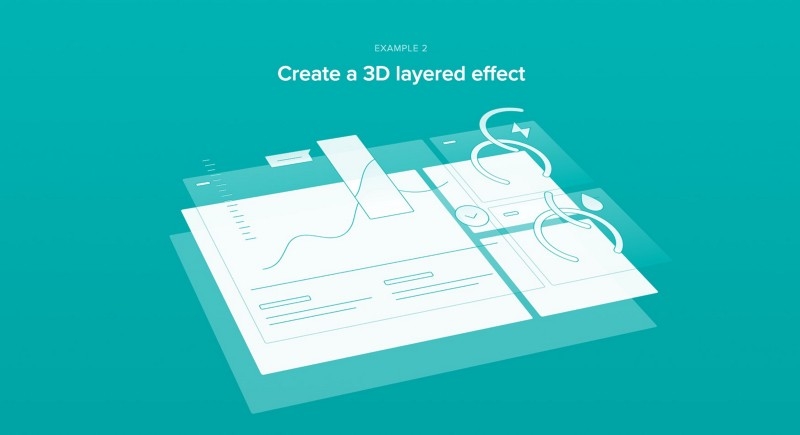
Этот инструмент так же, как и предыдущий, создан командой Webflow, и считается лучшим в своем классе. С ним вы получаете расширенные возможности по созданию 3D и CSS трансформаций при анимации сайтов. Элементы страницы можно перемещать, вращать, применять к ним перспективу.
Вот только некоторые функции: создание анимации с эффектом переворачивания (card flip), многослойный 3D-эффект, изометрическая проекция.
Сейчас доступна бета-версия продукта.
Рэнди Эллис – ведущий преподаватель по UX-дизайну
Вау, они снова это сделали! Я с самого начала был их преданным клиентом, а теперь появилась еще одна причина получше присмотреться к сервису. Сначала Webflow, потом Webflow CMS, а теперь еще и 3D Transforms. Похоже ребята хотят, чтобы Webflow навсегда поселился в нашей экосистеме. И это здорово!
7. Cloudpress
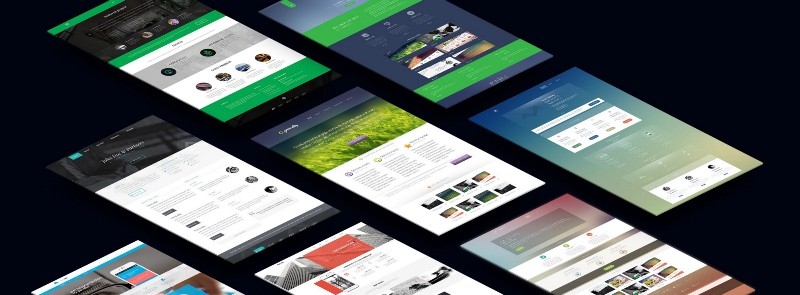
С помощью CloudPress можно создать уникальные, адаптивные WordPress-сайты. Готовые блоки (а их более 80) позволяют сконструировать прототипы страниц за считанные минуты. В ThemeBuilder можно задать ширину страницы или сделать ее адаптивной.
Вы получаете контроль над каждой деталью сайта. Можно менять размер элементов, типографику, фон, эффекты.
Минимальная плата $11,99 в месяц, создать можно не более 3 сайтов.
Нейт Хэнсон, один из основателей Sumry
Великолепный инструмент. Чем-то похож на Squarespace.
Надеемся, вы нашли для себя что-то полезное и в ближайшем будущем опробуете эти инструменты. Как видите, совершенно не обязательно быть гением программирования, чтобы создать красивый сайт или приложение. Ждем ваших шедевров.
Так же Вам может понравится еще одна подборка — 6 Сервисов от Product Hunt для вашего стартапа.
Источник: spark.ru
Создание собственного программного обеспечения Windows
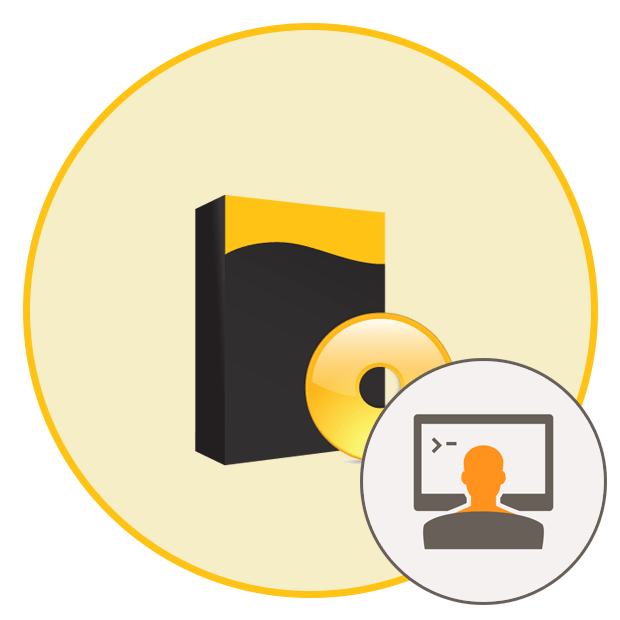
Ежедневно каждый активный пользователь компьютера сталкивается с работой в разных программах. Они призваны облегчить работу за ПК и выполняют определенный ряд функций. Например, калькулятор подсчитывает заданные примеры, в текстовом редакторе вы создаете документы любой сложности, а через плеер просматриваете любимые фильмы или слушаете музыку. Весь этот софт был создан с помощью языков программирования, начиная от основных элементов управления, и заканчивая графическим интерфейсом. Сегодня мы бы хотели обсудить два метода собственноручного написания простых приложений для операционной системы Windows.
Создаем собственное программное обеспечение для Windows
Сейчас разработать свою программу можно и без знания языков программирования, однако для этого существует совсем мало подходящих средств, позволяющих в полной мере реализовать задуманное. К тому же сейчас на просторах интернета бесплатно доступно множество курсов по ЯП, описывающих примеры написания софта с предоставлением исходного кода. Поэтому поставленная задача вполне реализуема, нужно лишь выбрать метод, что мы и предлагаем сделать далее.
Способ 1: Программы для написания программ
Если вы интересовались созданием игр, то знаете о специальных инструментах, куда уже встроено множество компонентов и записаны основные скрипты. Юзеру остается лишь создать из этого цельную картину, систематизируя имеющиеся данные. Примерно по такому же принципу работает и ПО, позволяющее создавать собственные приложения без знания языков программирования. За пример мы взяли HiAsm, поскольку это единственное оптимальное решение с полной локализацией на русский язык.
- Сразу приступим к рассмотрению простой инструкции по созданию примитивной программы в HiAsm. Для начала перейдите по указанной выше ссылке, чтобы скачать и установить используемый сегодня инструмент.
- После запуска ознакомьтесь с представленной информацией по использованию и решению частых проблем. Сразу хотим отметить, что некоторые антивирусы распознают HiAsm как вредоносный код, блокируя запускающиеся файлы. Поэтому при возникновении неполадок рекомендуем добавить инструмент в исключения или на время выключать защиту операционной системы.

- Через меню «Файл» создайте новый проект.

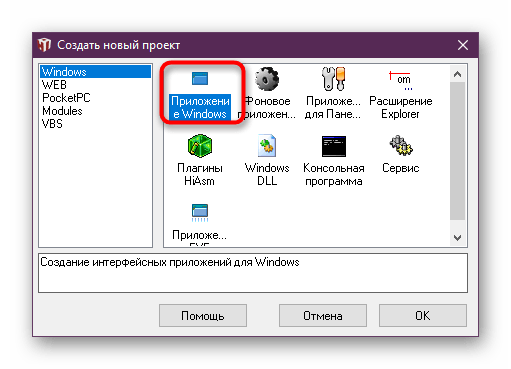

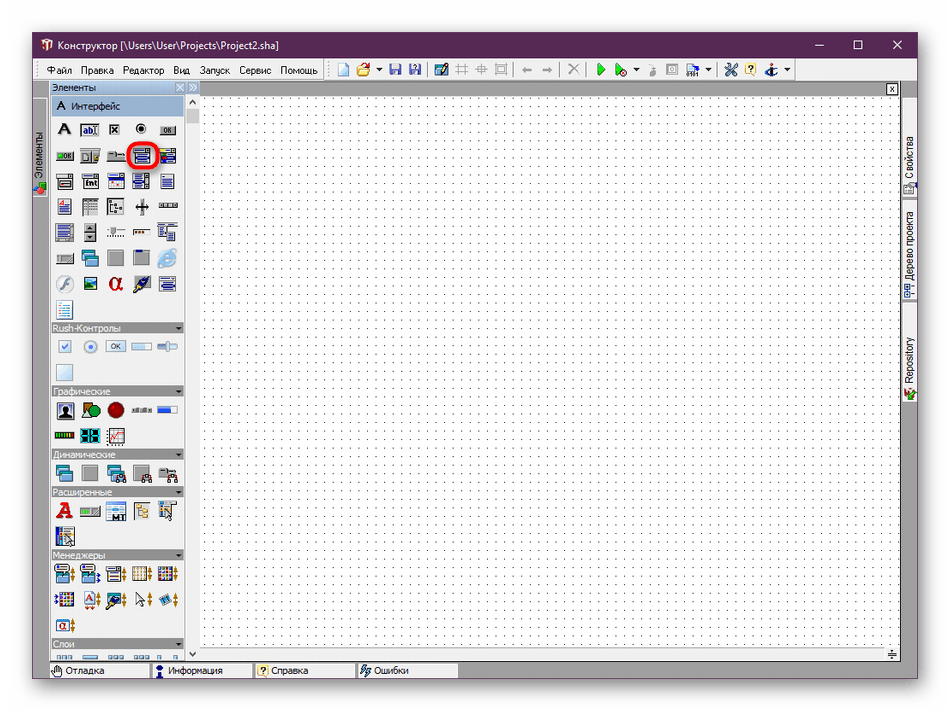
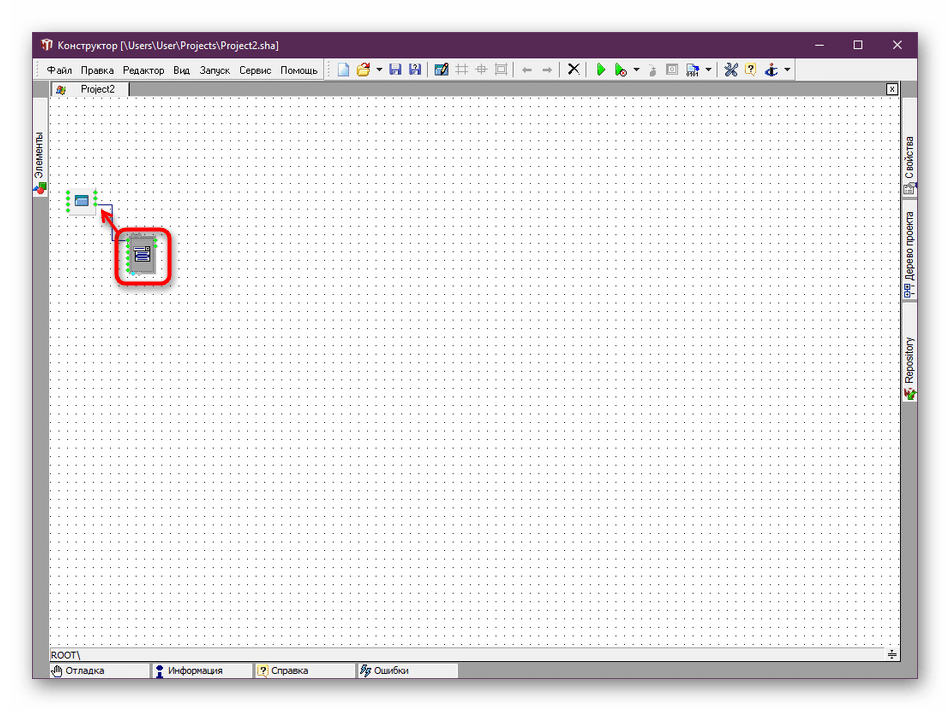
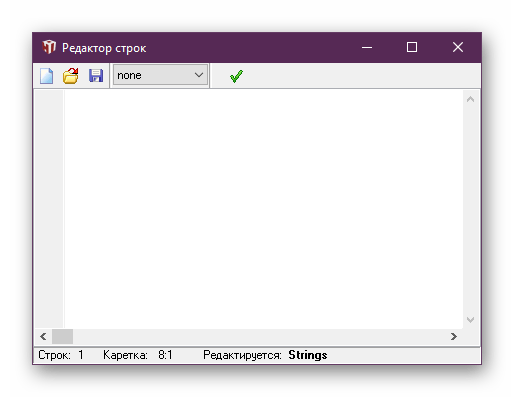
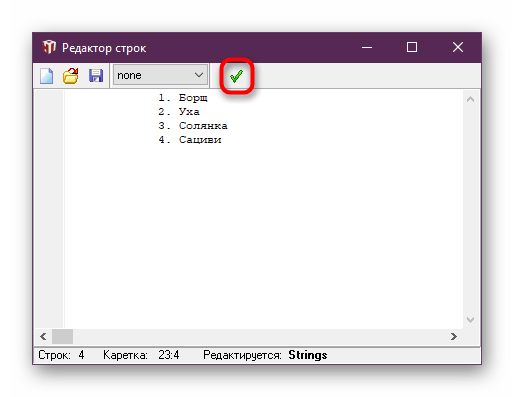
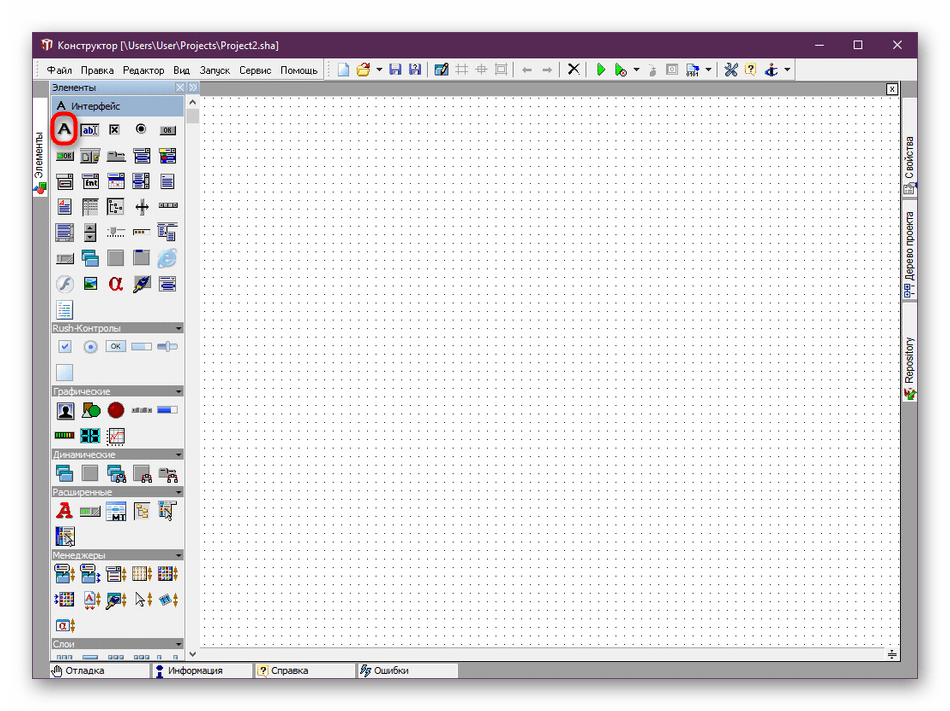
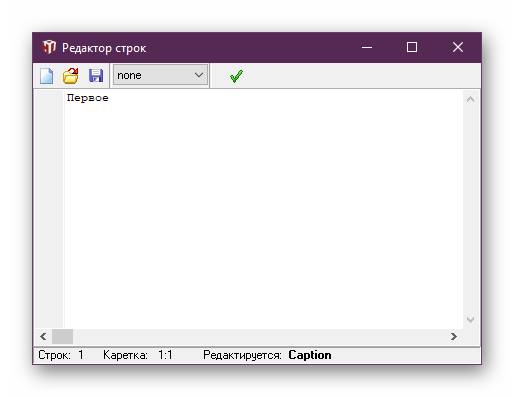



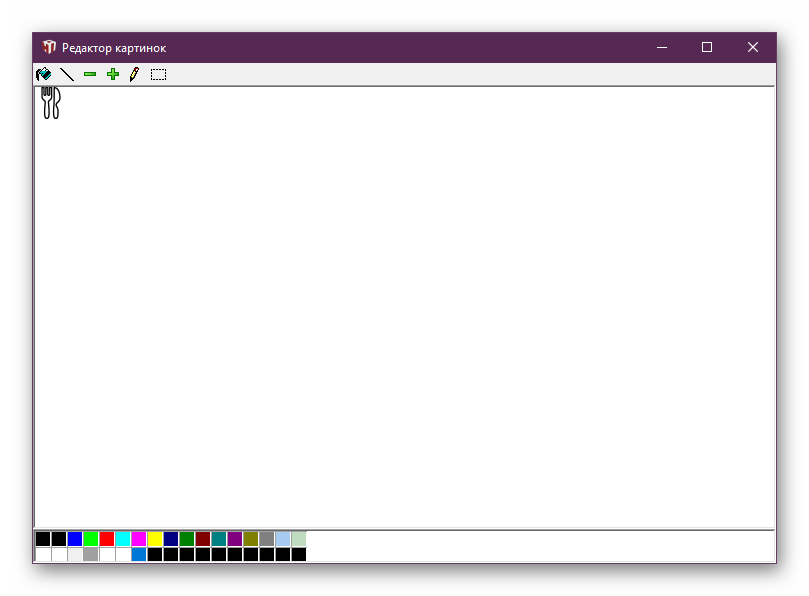
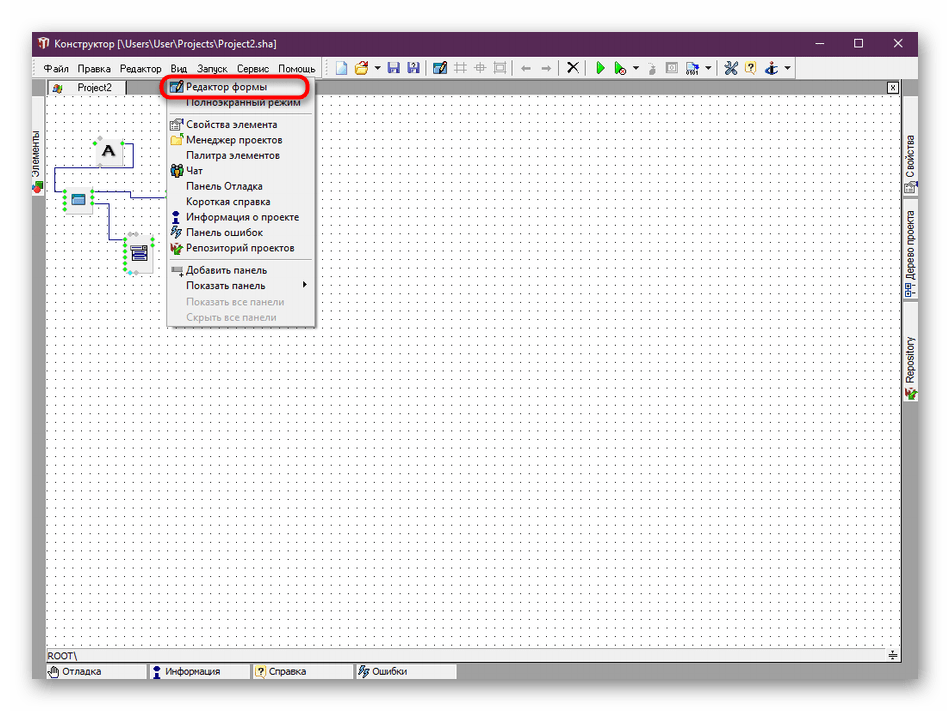
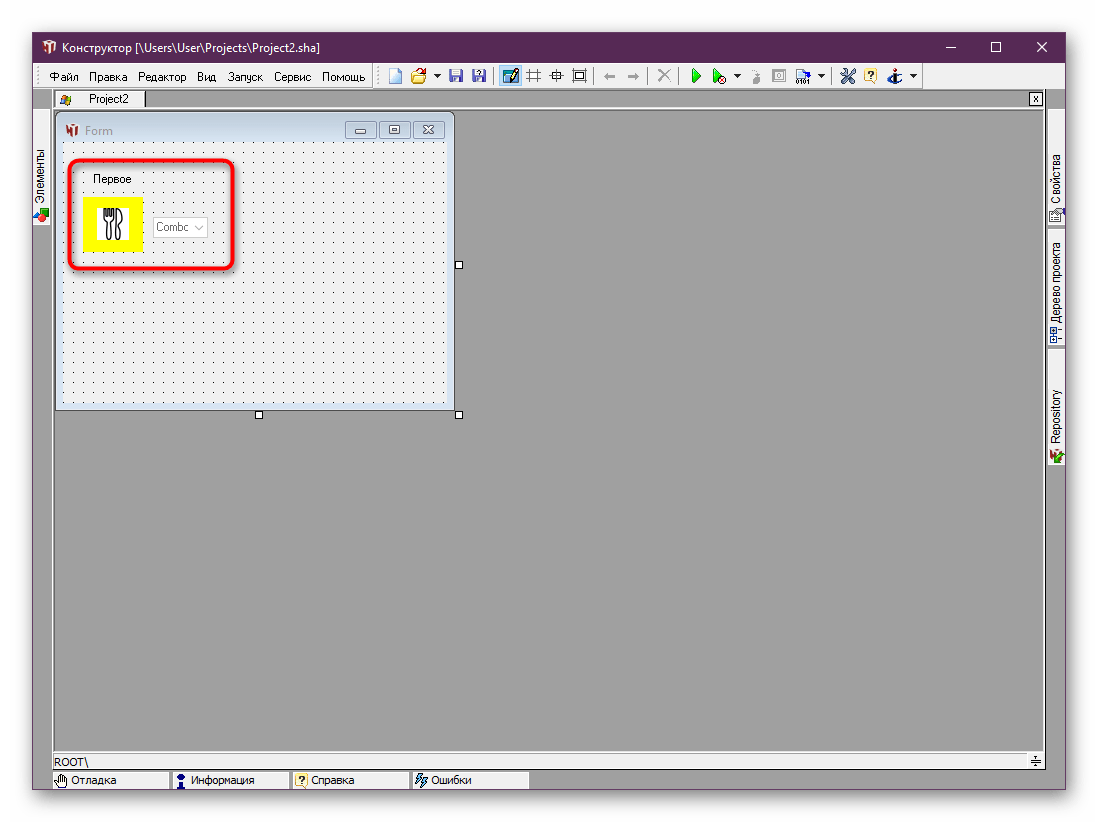
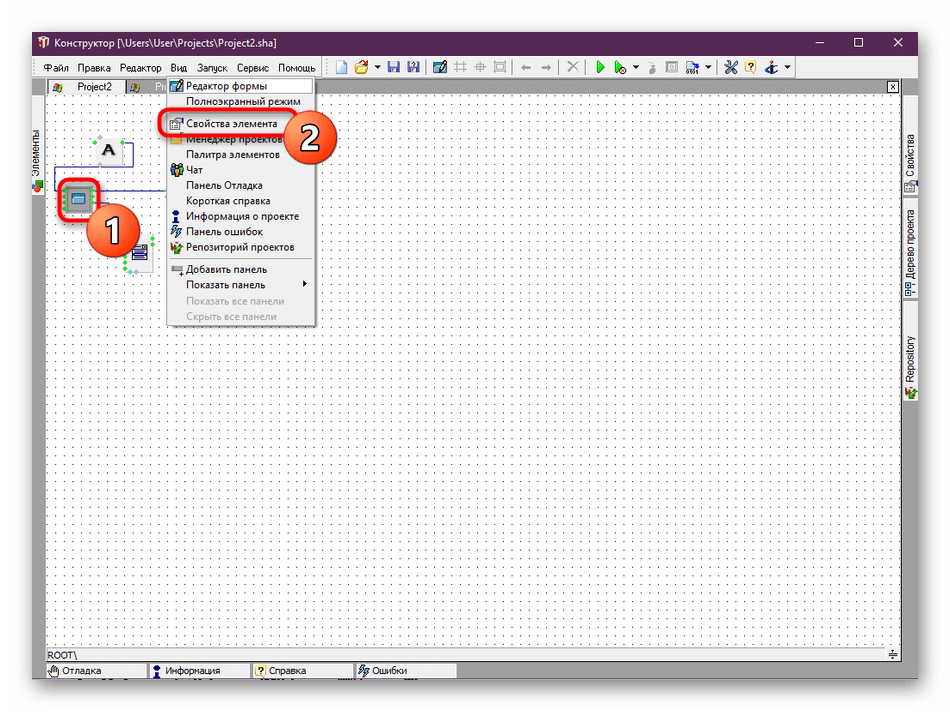
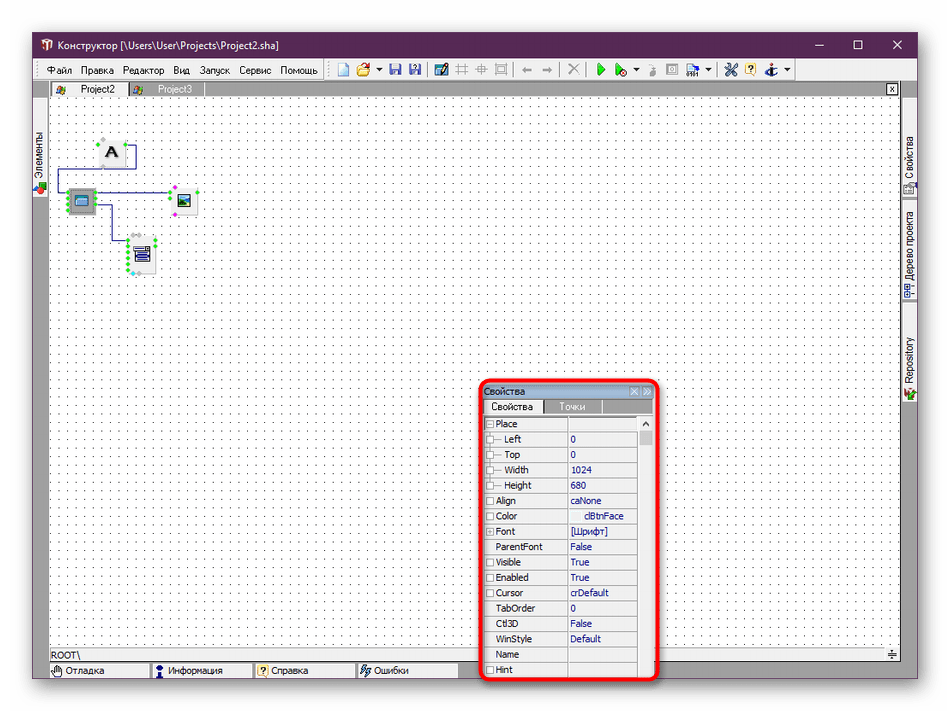
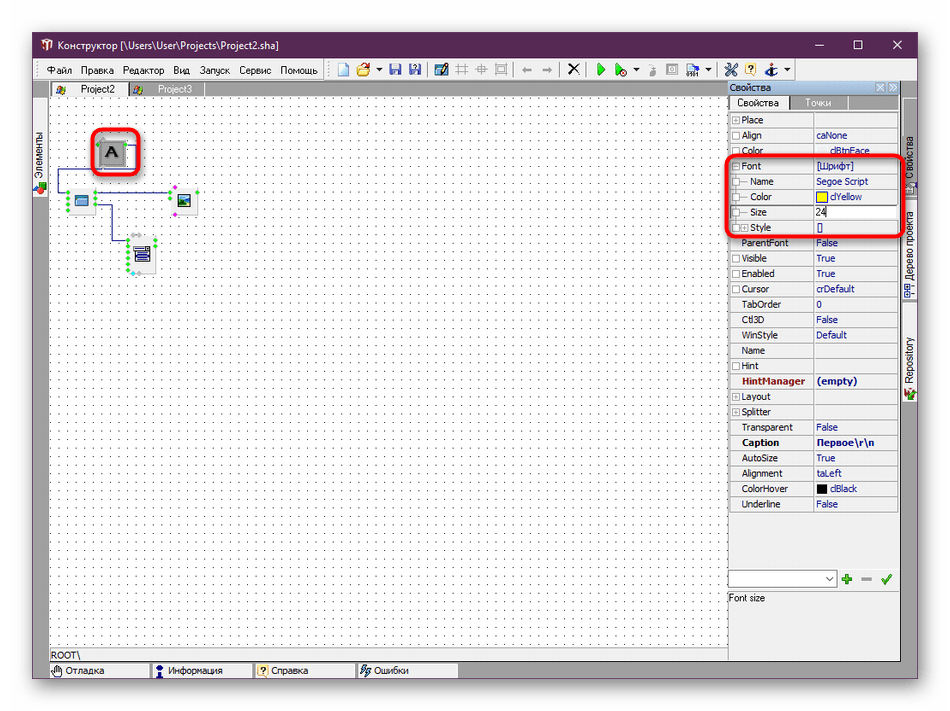



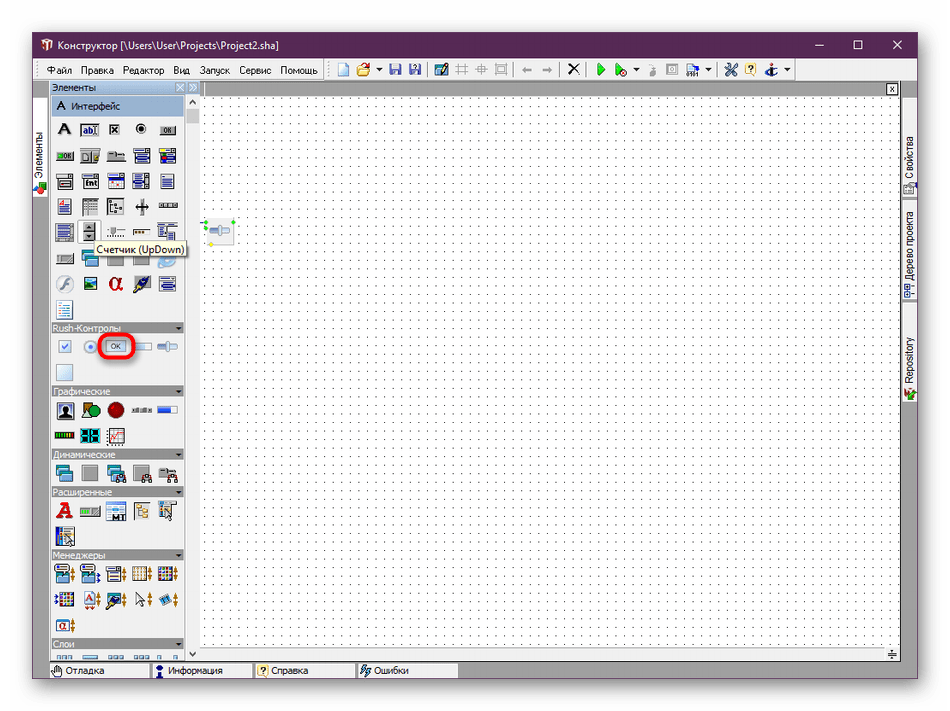

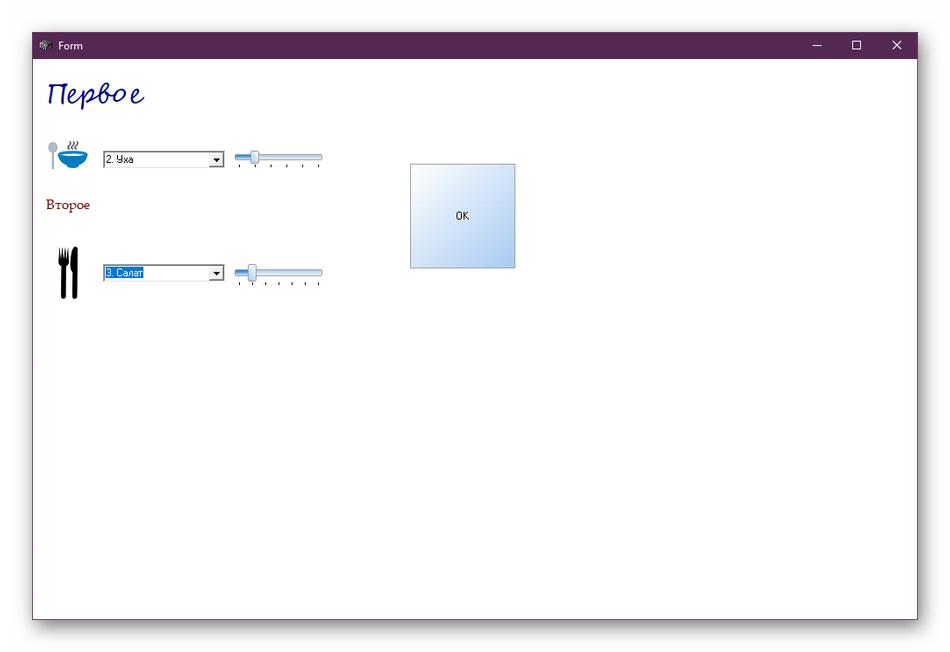
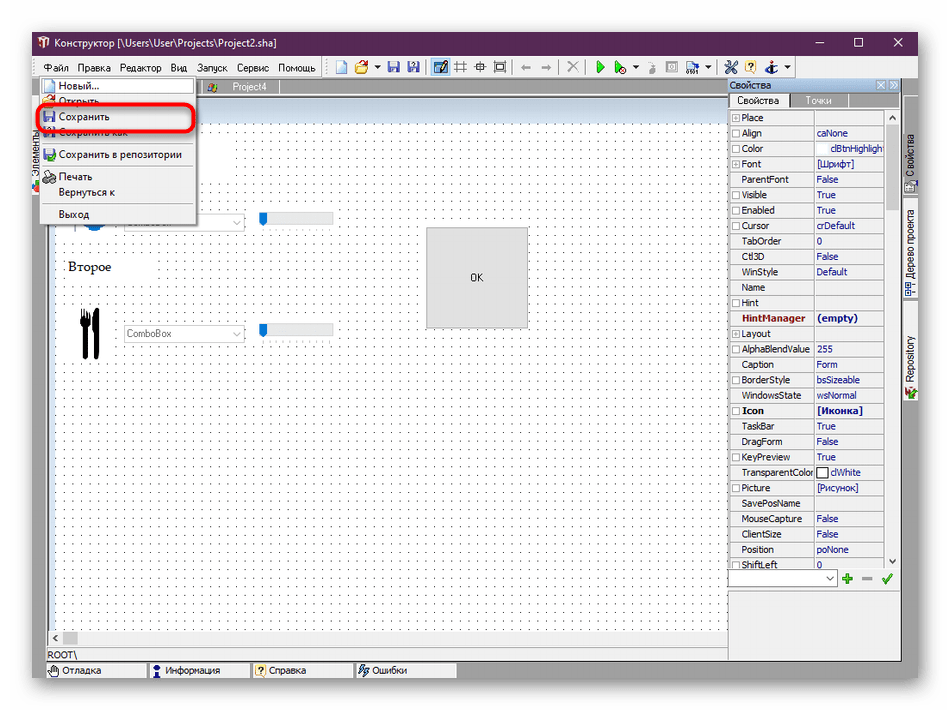
Возможностей рассмотренного инструмента хватит не только для того, чтобы создать простое графическое приложение. HiAsm вполне справляется и с гораздо сложными работами, например, созданием проигрывателя или загрузчика файлов из интернета. Конечно, здесь придется приложить намного больше усилий и выучить множество схем и встроенных скриптов.
Все это намного проще освоить, если использовать официальные ресурсы, например, форум. Там пользователи не только делятся своими работами, но и объясняют начинающим азы конструирования ПО. Тем более при возникновении вопросов ничего не мешает вам создать отдельную тему, подробно описав сложившуюся трудность.
Способ 2: Язык программирования и среда разработки
Как уже было сказано ранее, абсолютно все программы пишутся на определенном языке программирования. В некоторых сложных проектах бывает задействовано сразу несколько ЯП. Такой способ написания софта самый сложный, но при освоении одного из языков вы получаете практически безграничные возможности в кодировании программного обеспечения, утилит или отдельных скриптов.
Главная задача — определиться с языком программирования. На этот вопрос постарались дать ответ специалисты из известного обучающего сервиса GeekBrains. Всю необходимую информацию вы найдете по указанной ниже ссылке.
Теперь же давайте рассмотрим несколько вариантов обеспечения, написанного при помощи упомянутых в статье ЯП. В первую очередь затронем Python, который некоторые программисты считают самым простым языком. Чтобы на экране появилось простое графическое окно размером на весь экран, придется подключить стандартную библиотеку Tkinter и написать код такого формата:
from tkinter import *
class Paint(Frame):
def __init__(self, parent):
Frame.__init__(self, parent)
self.parent = parent
def main():
root = Tk()
root.geometry(«1920×1080+300+300»)
app = Paint(root)
root.mainloop()
if __name__ == «__main__»:
main()
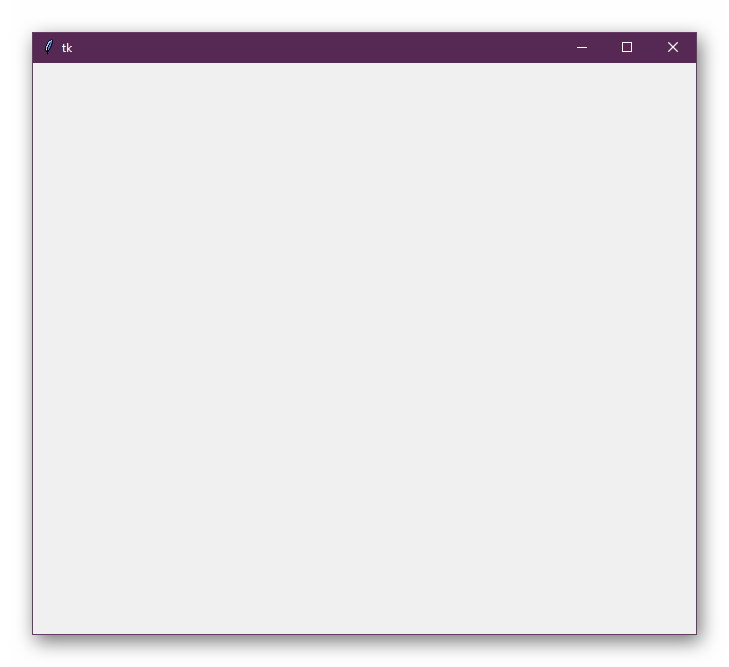
Далее добавляется код, который вы видите на скриншоте ниже. Он реализует примерно такие же функции, как стандартная программа Paint.

После успешной компиляции запускается графическое окно с уже добавленными кнопками. Каждая из них отвечает за размер кисти и цвет.

Как видите, разобраться в приложениях с GUI (графическим интерфейсом) не так уж и сложно, однако сначала лучше начать с консольных скриптов и небольших программ. Освоить Python вам помогут свободные материалы, уроки и литература, которой сейчас вполне достаточно, чтобы самостоятельно изучить необходимый материал.
В приведенной статье на GeekBrains отдельное внимание уделено и C#, который называют универсальным языком программирования для тех, кто еще не определился, в какой области хочет применять свои навыки. Разработка ПО для Windows ведется в официальной среде от Microsoft под названием Visual Studio. Код внешне выглядит так, как вы видите ниже:
namespace MyWinApp
using System;
using System.Windows.Forms;
Как видите, существуют определенные различия с тем же Python. Если скопировать этот код, вставить его в IDE и скомпилировать, на экране появится простейшее графическое окно, куда уже в дальнейшем и будут прикрепляться кнопки, блоки и другие объекты.